Wix Bookings: gerenciar notificações por email que você recebe
2 min de leitura
Quando um cliente agenda ou cancela um serviço, o Wix envia um email para você, seu cliente e o membro da equipe que fornece o serviço.
Observações:
- Você não recebe notificações por email para agendamentos feitos no modo visualização enquanto trabalha no seu site.
- Se você estiver usando uma conta comercial (por exemplo: PayPal, Stripe, Authorize.net), a notificação por email é enviada para o endereço de email associado a essa conta.
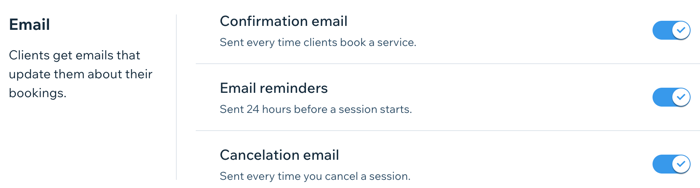
Neste artigo, saiba mais sobre:
Ativar notificações por email para novos agendamentos
Certifique-se de nunca perder um novo agendamento ao ativar as notificações por email na seção Configurações de agendamento do painel de controle.
Observação:
Os emails de notificação para você e sua equipe vão para os endereços nas abas Informações do negócio e Equipe no painel de controle. Certifique-se de que esses endereços de email estejam atualizados para que você e sua equipe recebam os emails relevantes dos clientes.
Para ativar as notificações por email para novos agendamentos:
- Vá para a aba Configurações de agendamento.
- Clique em Lembretes por email e SMS.
- Ative a alavanca ao lado de Emails de novo agendamento.

Desativar notificações por email para sua equipe
Sua equipe pode não precisar receber notificações por email sobre agendamentos futuros. Por exemplo, se você tiver um administrador que lida com todos os agendamentos para sua equipe. Você pode desativar as notificações por email dos membros da sua equipe na aba Equipe no painel de controle.
Importante:
Se você excluir o email na aba Equipe, o membro da equipe não receberá nenhuma notificação por email para novos agendamentos, sessões reagendadas ou cancelamentos.
Para desativar as notificações por email para sua equipe:
- Acesse Equipe no painel de controle do seu site.
- Passe o mouse sobre o membro da equipe relevante e clique em Editar.
- Exclua o endereço de email no campo Email.
- Clique em Salvar.
- Repita os passos 2 a 4 para todos os membros relevantes da equipe.
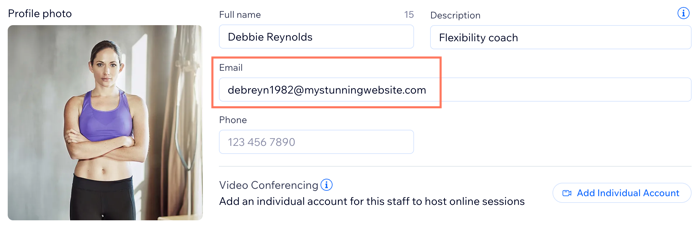
Esse artigo foi útil?
|